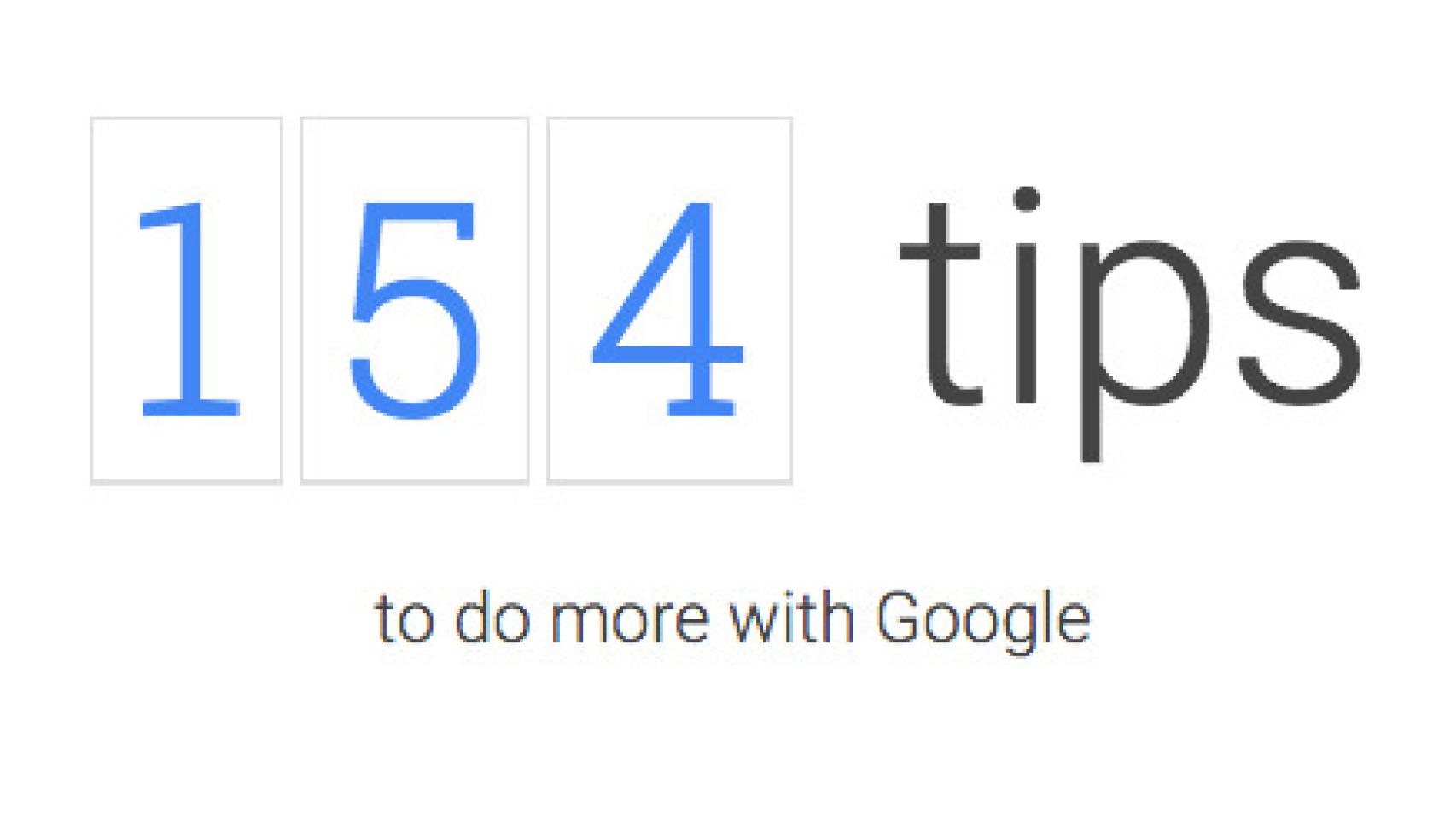Ha quedado atrás la época en la que Google era un buscador, El Buscador, pero un buscador. Gmail, Maps, Drive, YouTube y por supuesto Android han llevado a Google a todos los rincones de nuestra vida. Ahora los de Mountain View han publicado una web en la que te dan hasta 154 consejos para sacar mejor partido al ecosistema de Google.
El surtido de trucos cubre absolutamente todos los productos de Google, desde Gmail hasta Chromecast, y apuntan formas para organizarte mejor con tus amigos, para ahorrar tiempo o para hacer más cosas de las que haces. Para facilitarte la búsqueda, Google ha incluido algunos filtros, por categoría – como «dispositivo nuevo», o «mejorar accesibilidad»- y por producto -Android, Gmail, Chrome…-
La parte mala es que de momento sólo está disponible en inglés, y que en algunos casos hace referencia a productos o servicios que no están disponibles fuera de Estados Unidos como Google Wallet, pero a pesar de todo merece la pena echarle un vistazo. Estos son algunos de los consejos más interesantes que hemos encontrado.
Bloquea y borra tu smartphone a distancia
La seguridad de nuestros datos es uno de los aspectos que más preocupa cuando perdemos nuestro smartphone. Por suerte Android nos ofrece la posibilidad de bloquear el teléfono a distancia o incluso eliminar todos los datos antes de que estos caigan en manos equivocadas a través del administrador de dispositivos que puede ser consultado desde cualquier navegador, localizando tu teléfono allá donde esté.
Filtrar tus correos por bandejas de entrada
La cantidad de correos que recibimos de forma diaria es tremenda, entre el trabajo, amigos, ofertas, avisos y notificaciones es fácil que a la mínima que te despistes tengas una docena de correos que leer. Los filtros por bandejas de entrada te pueden facilitar mucho la vida, diseccionando la correspondencia según si son importantes, notificaciones de redes sociales, ofertas o notificaciones.
Las múltiples bandejas de entrada te permitirán reducir las notificaciones en el smartphone
Lo cual te permitirá, además, reducir el número de notificaciones en el smartphone. Para activarlo, desde Gmail presiona el icono del engranaje de la parte superior derecha y a continuación elige «Configura bandeja de entrada».
Tus lugares: Agiliza el uso de Maps
Una de las maneras más cómodas de agilizar la búsqueda en Google Maps es memorizar los lugares que más visites como «tus lugares», de manera que podrás buscar rápidamente tu casa y el lugar de trabajo a la hora de consultar nuevas rutas.
Además esto te permitirá, según donde vivas, tener notificaciones sobre el tráfico en tus trayectos. Para ello sólo tienes que acceder al menú lateral y presionar sobre «Tus sitios», justo debajo de tu foto de perfil.
Sigue navegando donde lo dejaste en el ordenador
Una de las grandes ventajas de contar con el mismo navegador en el ordenador, tableta y smartphone es que puedes consultar el historial conjunto de navegación de todos tus dispositivos. De esta forma podrás acceder rápidamente a esa página que has visto antes para demostrar a tu amigo que sí, que tienes razón, o simplemente seguir navegando desde el mismo sitio que lo has dejado.
Mejora la legibilidad del texto
Android permite modificar las opciones de color para mejorar la legibilidad desde el menú de accesibilidad, aumentando el contraste o adaptándolo a personas daltónicas. Invertir colores convertirá blancos en negros, lo cual también puede servirte para improvisar una interfaz oscura para tu Android. Todo puede ser controlado desde la sección «Accesibilidad» de los ajustes de Android.
Que Android te lea lo que tienes en pantalla
Talkback viene preinstalado en la mayoría de dispositivos -si no lo tienes en el tuyo, puedes descargarlo de Google Play– y está pensado para facilitar el uso del smarphone para personas con dificultades de visión, permitiendo que sea el propio dispositivo quien te lea el contenido que muestra la pantalla. Puede activarse desde el menú de accesibilidad de Android.
Llamar sin tocar la pantalla usando motes
Google Now no sería un gran asistente de voz si no pudieras llamar sin tocar la pantalla. Basta con decir «Ok, Google, llama a Fulanito» y el propio asistente se encargará de ello. Si tienes varios contactos con el mismo nombre, te pedirá que especifiques, igual que si este tiene varios números. Además, puedes usar apodos para llamar si lo pones en la ficha del contacto, de forma que podrás decir «llama a mi hermano», «llama a mi jefe» o «llama al Pescadilla».
Enviar mensajes (y Whatsapps) sin tocar el teléfono
Y además de llamar, también puedes enviar mensajes de texto o Whatsapps a cualquier contacto sin necesidad de escribir. Basta con decir «Ok, Google, manda un mensaje» o «manda un Whatsapp» para que te pregunta a quien se lo quieres enviar y que le dictes el contenido. Una vez des el visto bueno al mensaje, ese mayordomo virtual que es Google Now lo enviará.
Instalar aplicaciones en el móvil desde el ordenador
Pongamos que estás navegando por El Androide Libre desde tu ordenador y ves una aplicación que te gusta. No tienes que coger tu teléfono y buscarla manualmente, basta con entrar desde el mismo PC en el enlace a Play Store y pulsar sobre instalar. Si estas conectado a tu cuenta de Google saldrá una lista con tus smartphones y podrás elegir el que tu quieras para que comience la descarga automáticamente.
¿Me habré dejado Gmail abierto en otro lugar?
Dejarte la sesión abierta en algún lugar que no deberías puede ser sinónimo de catástrofe, sin embargo Google te permite consultar los últimos dispositivos usados y retirarles el acceso si es necesario.
Google te permite cerrar sesión remotamente
Para ello presiona tu foto que aparece en la esquina superior derecha de Gmail y accede a tu cuenta, y desde ahí a «Notificaciones y actividad de los dispositivos«. Si quieres cerrar la sesión remotamente en alguno, sólo tienes que pinchar sobre eél y presionar «Retirar acceso a la cuenta».
Resultados de búsqueda para todos los públicos
Si quieres que los resultados de la búsqueda de Google sean lo más familiares posible, basta con ir a preferencias de Google y activar SafeSearch, lo que impedirá que aparezcan algunos resultados que pueden resultar poco apropiados. Si además quieres evitar que alguien desactive la opción, puedes bloquearla con contraseña.
Celebra tu cumpleaños con un Doodle de Google
Si tienes una cuenta de Google+, puedes añadir la fecha de tu cumpleaños. De esta manera en ese día contarás con un doodle dedicado a ti si cuando accedas a Google has hecho login con tu cuenta. Seguramente preferirías que te regalasen un Nexus, pero oye, menos da una piedra.
Revisa la seguridad de tu cuenta en dos minutos
Entre Gmail, Maps Calendar o Drive la cantidad de información personal que guardamos en nuestras cuentas de Google es gigantesca, por eso su seguridad es importante. Si quieres comprobar la tuya, basta con acceder a las opciones de tu cuenta, acceder a «inicio de sesión y seguridad«, y después sobre «Revisión de seguridad» para hacer una rápida revisión de la seguridad de tu cuenta.
Despídete de las compras accidentales
Estar navegando despistadamente por una aplicación y presionar sin querer sobre una compra in-app parece tonto pero es bastante posible. Para evitarlo, ve a Google Play y desde el menú lateral accede a ajustes y ahí busca la opción «Pedir autenticación para realizar compras» y luego selecciona la opción «siempre», para que te pida la contraseña cada vez que realices una compra.
Crea un collage fotográfico fácilmente
Google Fotos es una de las últimas herramientas lanzadas por Mountain View y es una de los mejores servicios para guardar y compartir tus fotografías. Si quieres compartir alguna en tus redes sociales pero eres incapaz de escoger una, puedes pedirle a Google que haga un collage por ti.
Si no puedes elegir una foto, que Google te haga un collage
Para ello basta con presionar sobre el símbolo «+» que aparece en la parte superior, elegir las fotografías y luego elegir la opción «Collage». Y ya podrás compartir todas esas fotos de forma simultánea.
Memoriza lugares para encontrarlos fácilmente
A veces hay un lugar que visitas muy a menudo o te han recomendado un local y no te quieres olvidar. Google Maps te permite recordarlo muy fácilmente, simplemente busca el lugar y despliega el menú con la información del lugar y en la parte superior encontrarás la opción «guardar». Además de quedar destacado en le mapa con una estrella, se añadirá a la lista en «tus sitios».
Explora el mundo desde el sillón
Si accedes a la dirección g.co/treks podrás visitar el mundo desde el sofá de tu casa: el Himalaya, Petra, Kenia, Yosemite, las Pirámides… Google pone a tu disposición una variedad enorme de rincones espectaculares del planeta que visitar desde tu ordenador o desde el smartphone.
El modo invitado de Chromecast
El modo invitado de Chromecast puede ser realmente útil para que tus amigos envíen sus videos a tu televisión sin necesidad de conectarse a tu WiFi, ya sea por que da pereza meter esa contraseña longaniza o simplemente porque no les quieres dar tu contraseña. Para ello sólo tienes que activar el modo invitado desde la aplicación de Chomecast y este estará disponible para que todos envíen su contenido.
La cola de reproducción de YouTube
La cantidad de contenido que hay en YouTube es titánico y posiblemente quieras ver mucho más de lo que realmente puedes. Para ayudarte a organizarte un poco en esta tarea, puedes ir enviando videos a la cola de reproducción, de forma que cuando acabes de ver uno empiece el otro de forma automática. Cuando estés viendo un video en Chromecast, presiona sobre otro y te aparecerá la opción «Añadir a la cola». Y así puedes montarte tu propia parrilla televisiva.
Compartir calendarios
Algo muy interesante para empresas o grupos de trabajo. Google Calendar no sólo te permite compartir eventos, sino también calendarios completos, para que todo el mundo sea consciente de cuando son las reuniones, límites y de cualquier cambio que pueda haber.
Evita que nadie se pierda una reunión porque la hayan cambiado
Para hacerlo, desde la versión de escritorio de Google Calendar sólo tienes que entrar en las opciones del calendario que quieras compartir y presionar sobre «compartir este calendario», y ahí elegir si hacerlo público o introducir las personas específicas con las que quieras compartirlo.
Más información: Google.com/tips